在使用电脑系统时,由于种种原因,难免会遇到一些系统使用问题。最近就有网友反映自己的windows图片查看器无法显示图片,图片查看器提示内存不足怎么办。这个可能是多种原因造成,下面小编就教下大家windows图片查看器无法显示图片提示内存不足的解决方法。
具体的方法如下:
1、在打开图片的时候如果现实可能因为内存不足,大家需要先检查一下计算机的内存,尤其是C盘内存,如果内存充足,就是图片格式有问题,修改格式即可,如果内存不足,请往下看。
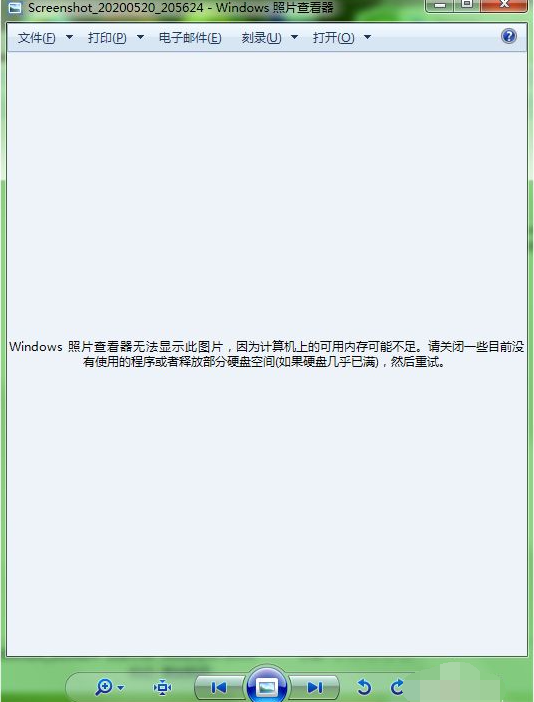
2、打开控制面板,点击【系统】。
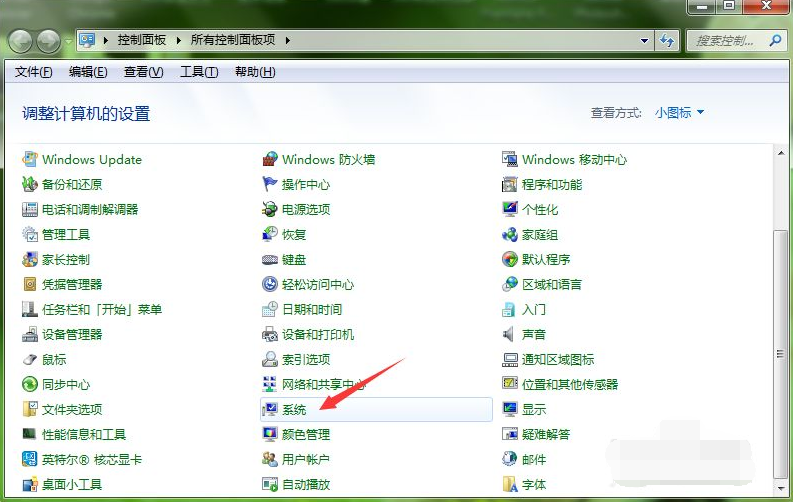
3、进入系统后,点击左边的【高级系统设置】。
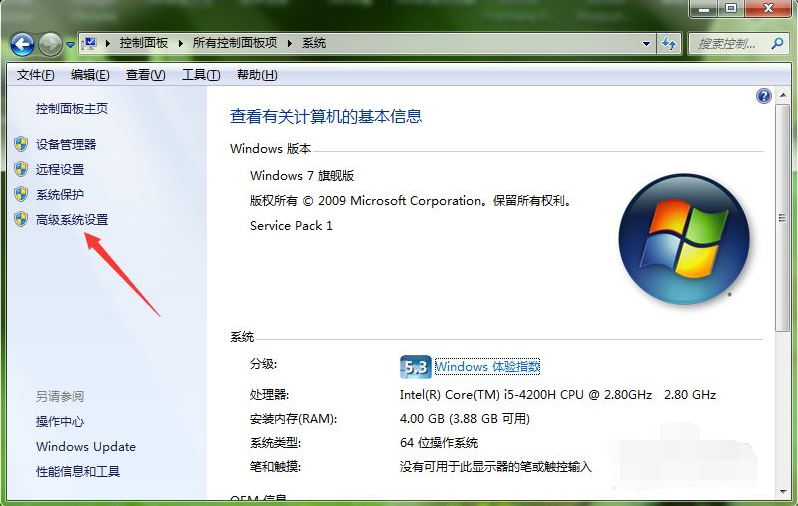
4、然后进入系统属性,点击【环境变量】。
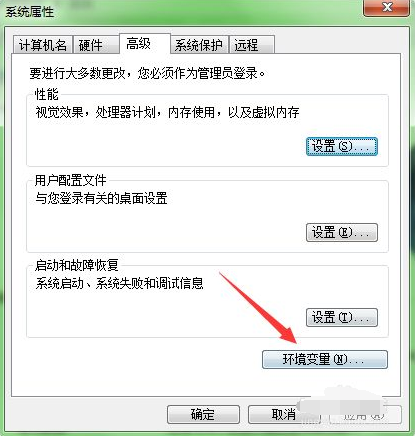
5、进入环境变量后,【双击】TMP。
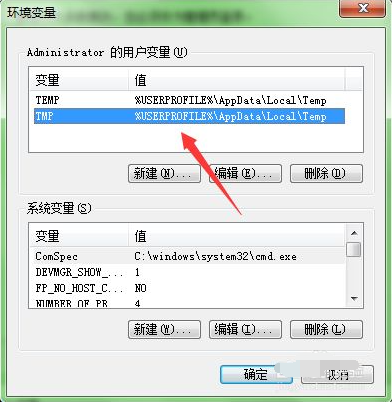
6、然后将变量值修改为【其他磁盘】。
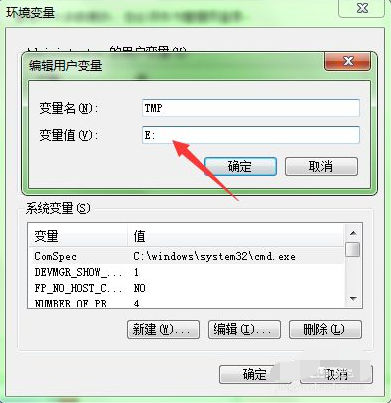
7、最后点击两次【确定】后即可打开图片。
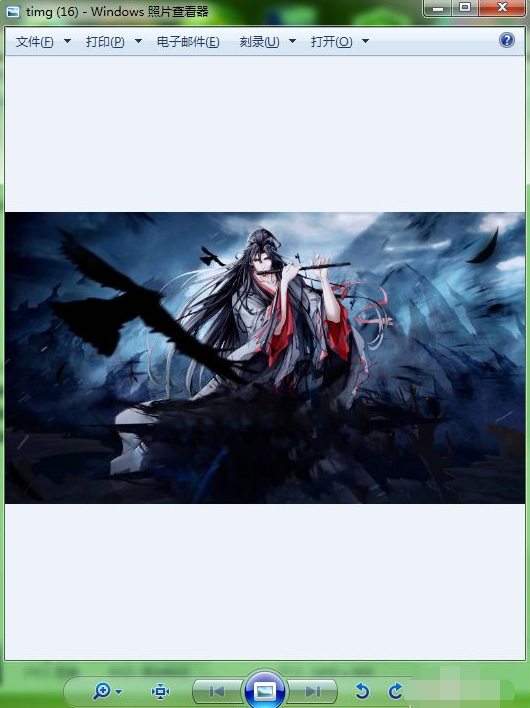
以上便是windows图片查看器无法显示图片提示内存不足的解决方法,希望能帮到大家。























 5228
5228











 被折叠的 条评论
为什么被折叠?
被折叠的 条评论
为什么被折叠?










